世界杯海报设计
如何用PS设计世界杯创意海报
1、【打开】PS软件,新建画布1080x660像素,分别【拖入】足球素材和文字素材,放到合适位置。

2、使用【矩形工具】绘制矩形,【填充】一个深一点的颜色,【Ctrl+T】自由变换,【Ctrl+Shift+Alt】键,拉出透视,使用【矩形工具】绘制一个泥土层,【填充】一个更深一点的颜色,【Ctrl+Shift+Alt】键,向内拉出透视。

3、【拖入】草地材质素材,【Ctrl+T】旋转,创建【剪切蒙版】,【拖入】泥土材质素材,【Ctrl+T】旋转,创建【剪切蒙版】。

4、给草地材质素材和泥土材质素材做压缩透视。

5、将矩形【栅格化图层】,选择默认的112像素【草地笔刷】,打开【画笔预设】,勾选【平滑】,【形状动态】,【散布】选项,笔尖间距缩小为1%。
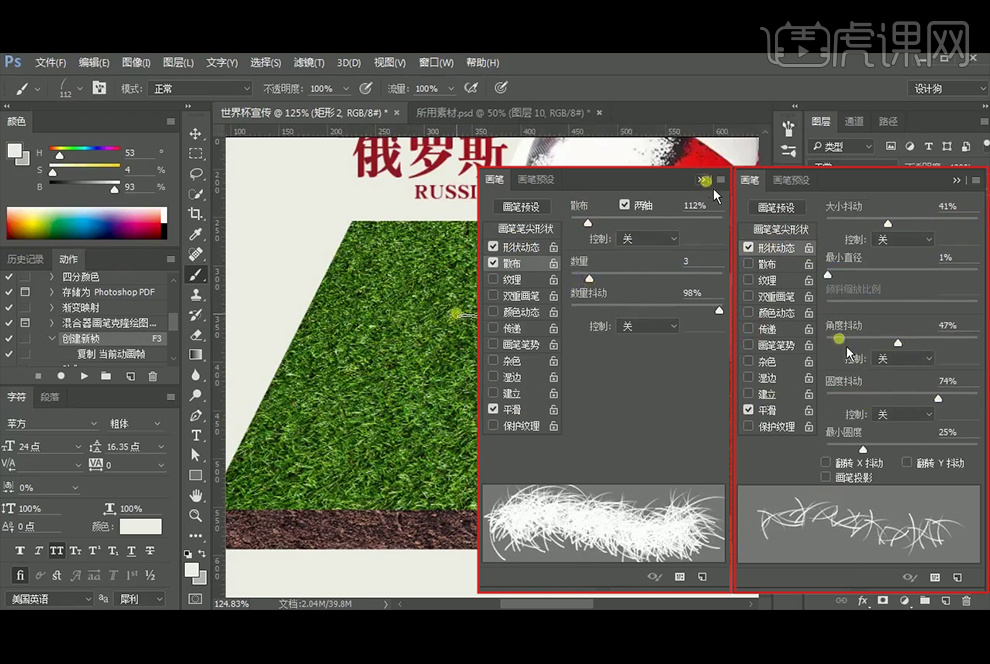
6、使用【草地笔刷】在草地边缘绘制杂乱的草。
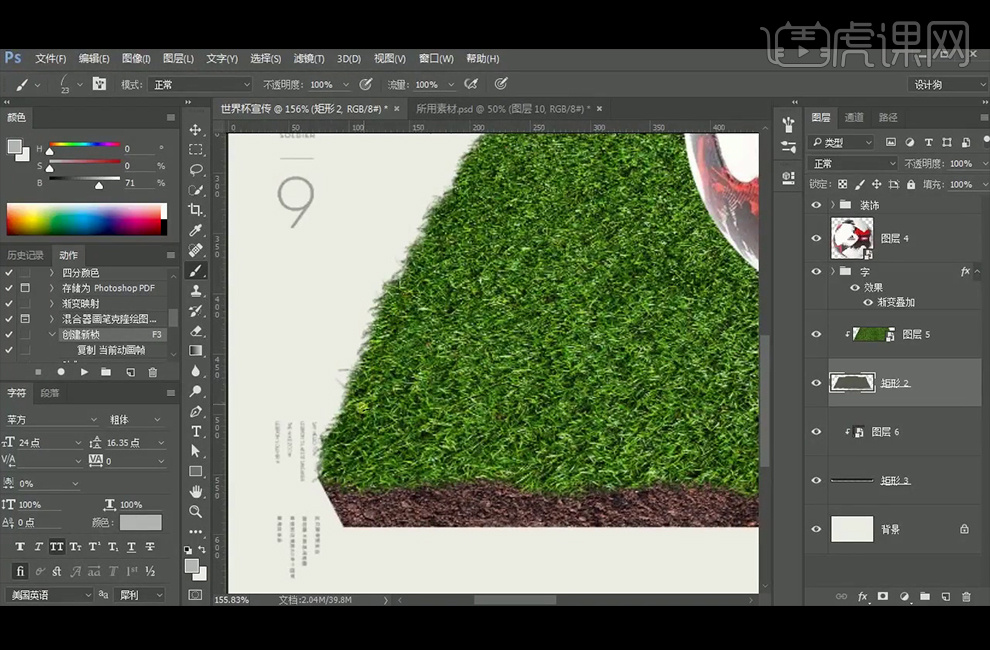
7、选择默认的36像素【笔刷】,打开【画笔预设】,勾选【平滑】,【形状动态】,【散布】,【双重画笔】选项,笔尖间距为79%。
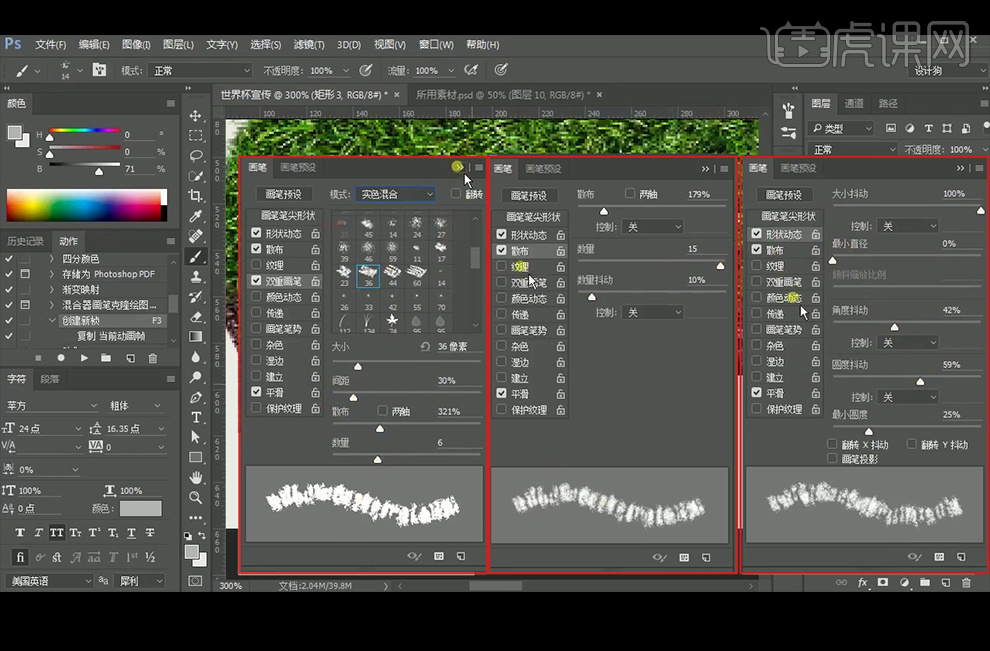
8、使用调整好的36像素【笔刷】,绘制泥土部分。
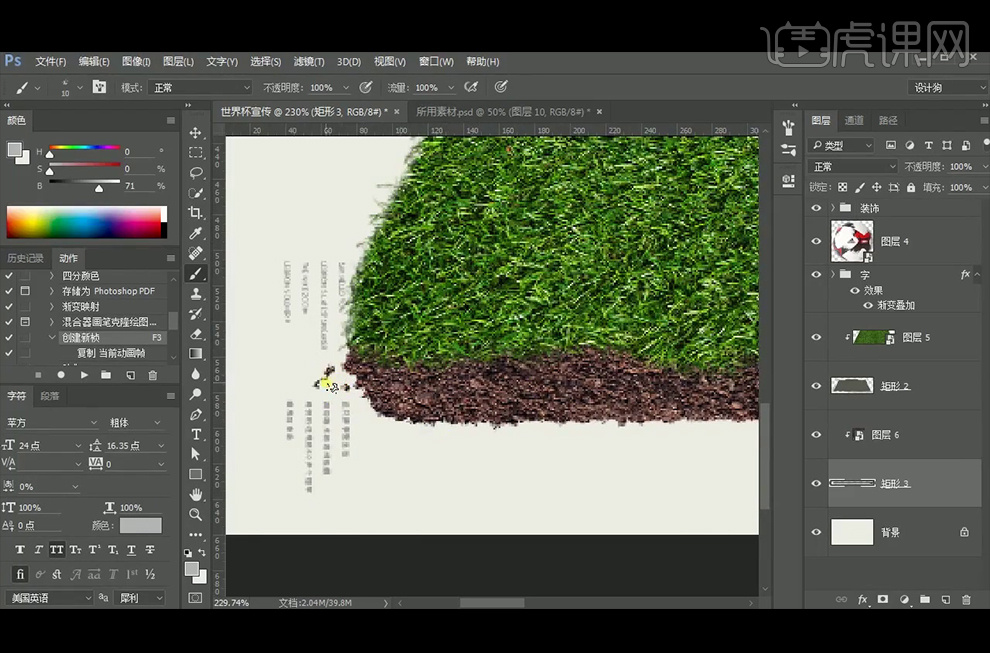
9、 添加【曲线】创建【剪切蒙版】将足球压暗,【Ctrl+I】反向蒙版,使用柔边缘【画笔】在足球上涂抹,制作出足球的光影,新建【图层】,吸取草地的深色部分,使用【画笔工具】绘制足球的阴影,【图层模式】改为【正片叠底】。

10、使用【矩形工具】绘制一个长条矩形,【Ctrl+C,Ctrl+V,Ctrl+T】并移动矩形,【Ctrl+Shift+Alt+T】进行复制,并进行压缩透视。

11、载入选区后,添加【曲线】并创建【剪切蒙版】,调整如图所示。

12、使用【椭圆工具】绘制一个圆形,【Ctrl+C,Ctrl+V,Ctrl+T】进行缩放,并选择【减去顶层形状】,使用【矩形工具】绘制中场线,并进行压缩透视。
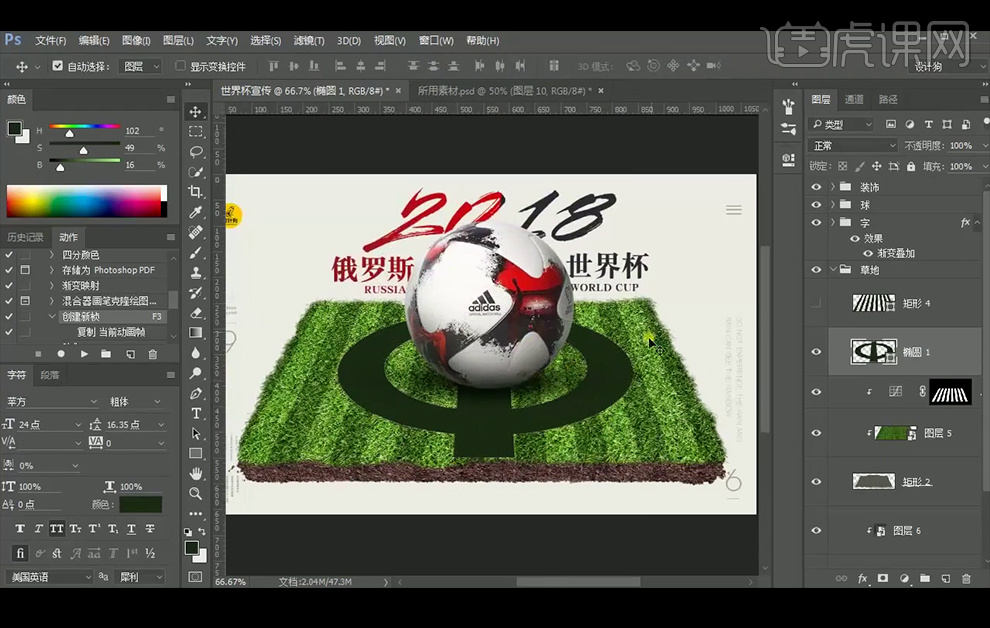
13、选择椭圆中间的椭圆,向上移动,制作出远近关系。

14、选中中场线和圆环,载入选区后,添加【曲线】并创建【剪切蒙版】,调整如图所示。
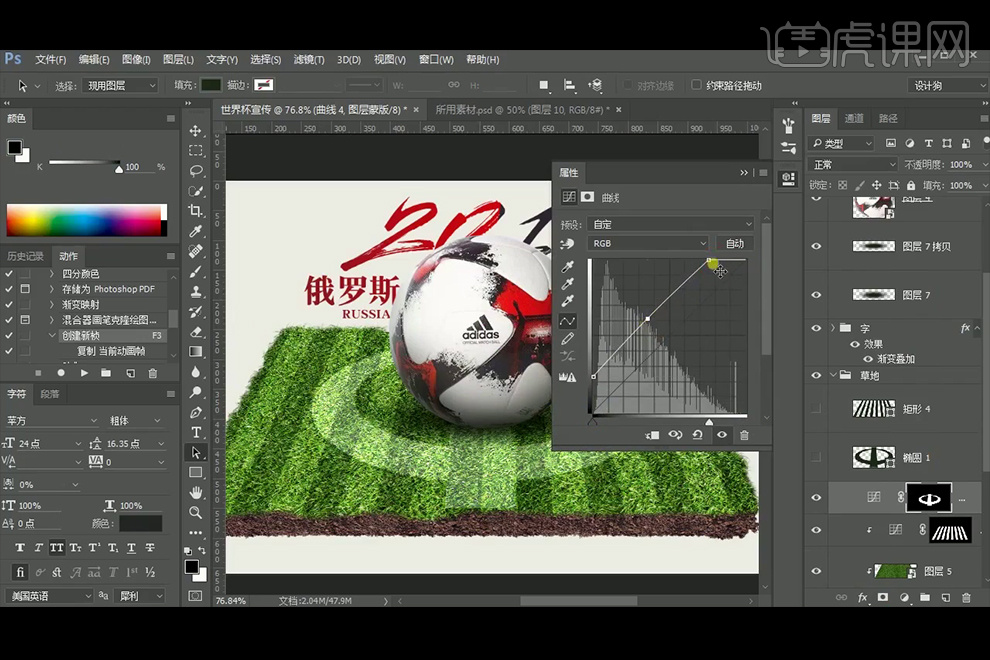
15、添加【色相/饱和度】并创建【剪切蒙版】,调整如图所示。
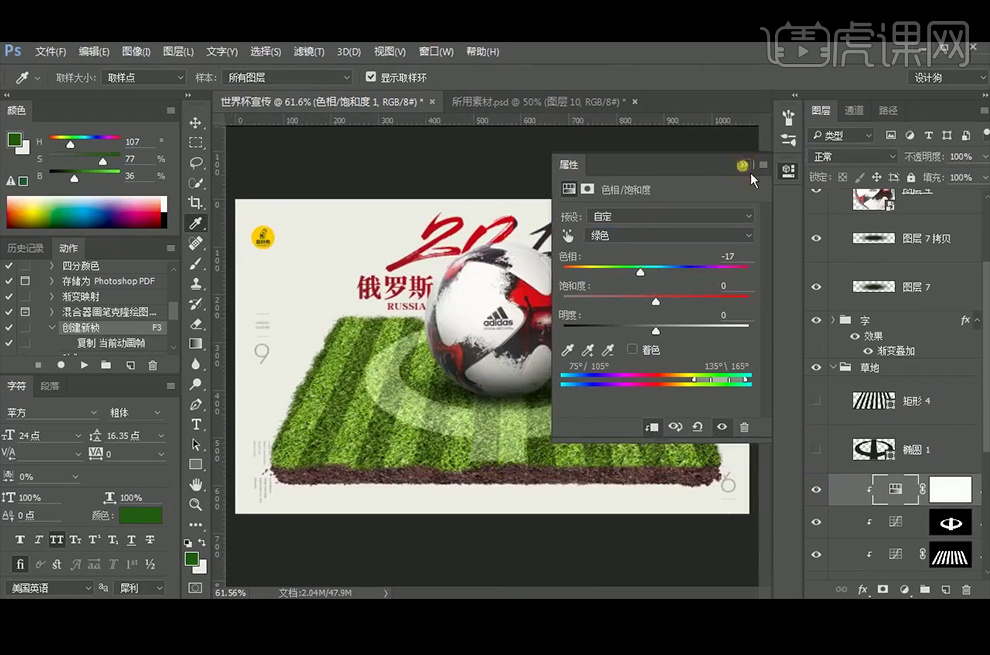
16、新建【图形】,使用【矩形选框工具】绘制一个矩形,并【填充】颜色,【Ctrl+T】变形,变形选择【拱起】,执行【高斯模糊】滤镜,模糊半径为1.4像素,再执行【动感模糊】滤镜,距离为113像素,再次执行【高斯模糊】滤镜,模糊半径为1.6像素,吸取深一点的颜【Alt+Shift】填充。

17、添加【蒙版】,使用【画笔工具】涂抹阴影。

18、【Ctrl+Shift+Alt+E】盖印图层并【转换为智能对象】,执行【滤镜】-【Camera Raw滤镜】。
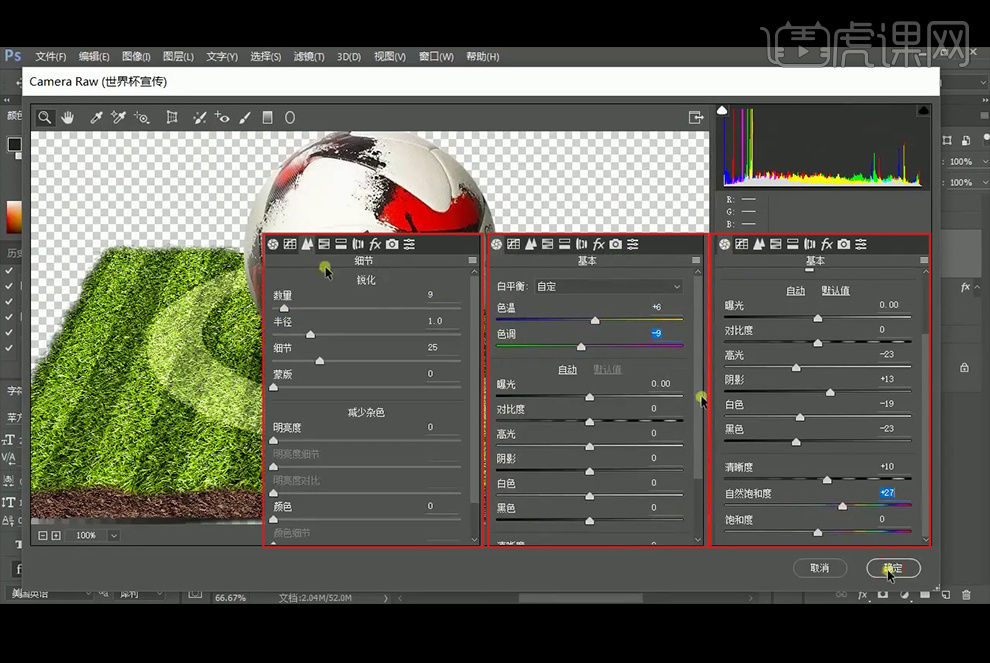
19、最终效果如下。




